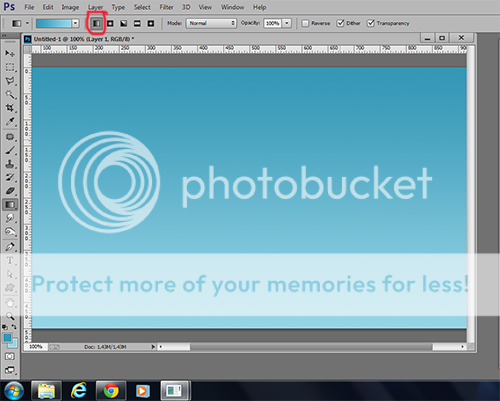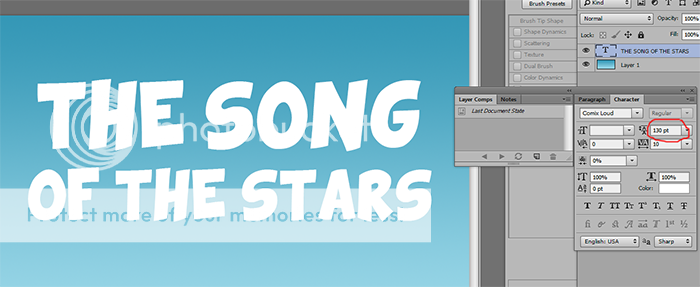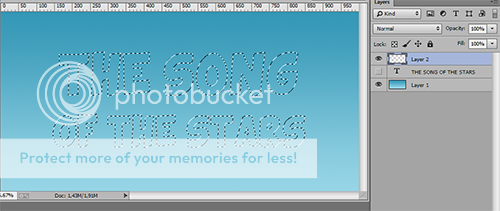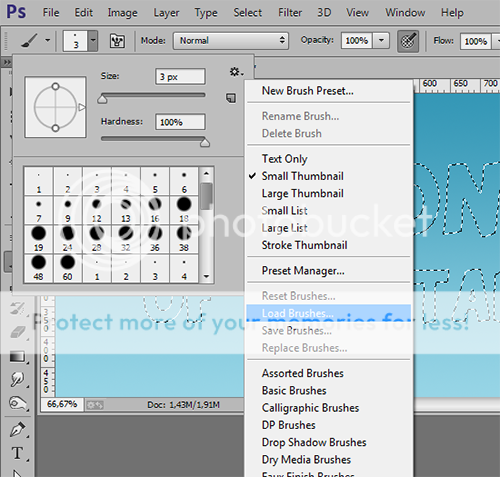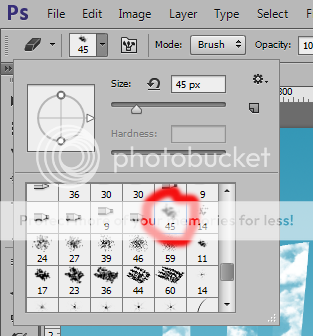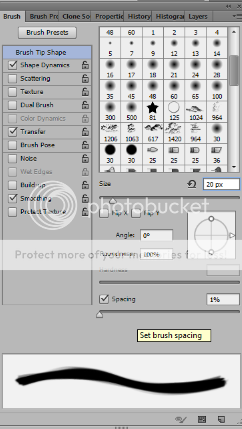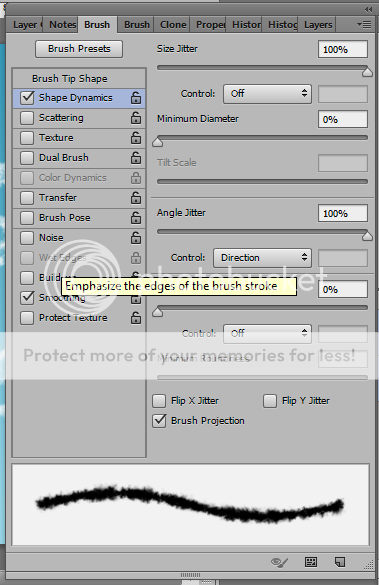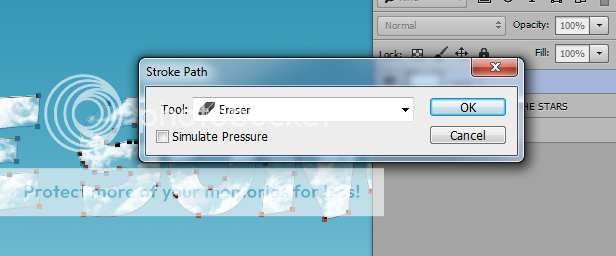-
|
.
|
| Grazie mille!  Tutorial pubblicato! Tutorial pubblicato! |
|
-
|
.
|
| Con questo tutorial vi insegnerò a creare un effetto testo a forma di nuvola, utilizzando soltanto dei pennelli.
Questo è il risultato che andremo a ottenere:
Per realizzare questo tutorial dovete scaricare questi pennelli.
1) Crea un nuovo documento 1000 px di altezza x 500 di larghezza.
Scegli come colore di primo piano #3497b6 e come colore di secondo piano il #97d5e6.
Seleziona lo strumento sfumatura, scegli quella con i colori appena inseriti e come tipologia la lineare. Trascina il mouse dall'alto in centro al basso in centro così da creare la sfumatura.
2) Scrivete ciò che volete con un font un po' spesso (io ho usato il Comix Loud). Nel caso vogliate inserire due righe di testo (come ho fatto io), distanziate un po' le righe andando su character e impostando un valore alto, come nello screen qui sotto:
3) Pigiate ctrl mentre cliccate sul'icona del livello testo. Si creerà una selezione. Nascondete il livello testo andando sull'occhiello e create un nuovo livello.
4) Carica il set di pennelli precedentemente scaricati (selezionate lo strumento pennello, andate sulla freccetta per aprire il menù opzioni e dopo sulla stelletta per selezionare il tipo di pennello, cliccate su carica pennello e selezionate il pennello scaricato) come nello screen:
5) Scegli uno dei pennelli a forma di nuvola tra quelli caricati e inserisci come grandezza penello 200 px. Seleziona come colore di primo piano il bianco. Clicca con il penello sulla selezione, riempiendo tutta la scritta di nuvole. Potete utilizzare una sola nuvola per tutto il lavoro oppure cambiarla (sta a vostro gradimento).
Una volta fatto cliccate su ctrl+d per deselezionarlo.
6) cliccate col tasto destro sul livello testo che avevate precedentemente nascosto (senza farlo vedere) e scegliete l'opzione crea tracciato di lavoro.
Andate sullo strumento gomma e aprite il pannello opzioni penelli (window>pennelli). Scegliete il pennello sullo screen (Per Stroke Brightness Variance), se non lo vedete resettate i pennelli andando sulla stellina e su resetta penelli:
Aprite la finestra opzioni pennelli (window<pennelli) e mettete i seguenti setaggi:
7) Seleziona lo strumento penna e andando sul livello dove avete inserito le nuvole cliccate sul tasto desto e su traccia tracciato. Nella tabella che vi verrà selezionate lo strumento gomma e deselezionate l'opzione simula pressione:
Successivamento cliccate con il tasto desto su elimina tracciato
8) Adesso dobbiamo completare lo sfondo. Create un nuovo livello tra quello dello sfondo con il gradiente e il livello testo.
Prendete lo strumento pennello e selezionate un pennello nuvola caricato precedentemente. Cliccate una volta sul nuovo livello per far apparire il pennello. Abbassate l'opacità del livello al 30%.
Unite i livelli, firmate e salvate in png.
Ecco il risultato finale:
Il tutorial è stato tradotto da !piccola_stella!. Link originale QUI |
|
-
|
.
|
| ottimo! puoi mandarlo per mp!   |
|
-
|
.
|
| Ecco l'attestato 
|
|
-
-
-
|
.
|
| TANTISSIMI AUGURONI DI BUON COMPLEANNO, STELLINAAAA!!! *_______________*
 |
|
-
|
.
|
| bene  |
|
-
|
.
|
| meglio, brava!  |
|
-
-
-
-
-
|
.
|
| è stato un piacere  |
|
-
783 replies since 1/3/2010
.
 Tutorial pubblicato!
Tutorial pubblicato!